Cómo integrar RecordaApp con Google Calendar
¿Por Qué Integrar con Google Calendar?
• Automatizar los recordatorios sin tener que ingresar manualmente cada cita
• Utilizar el calendario que ya conoces
• Sincronizar automáticamente todos tus eventos
• Ahorrar horas de trabajo cada semana
Conecta tu Cuenta de Google
Después de crear tu cuenta de RecordarApp, deberás conectar tu cuenta de Google para acceder a tus calendarios.
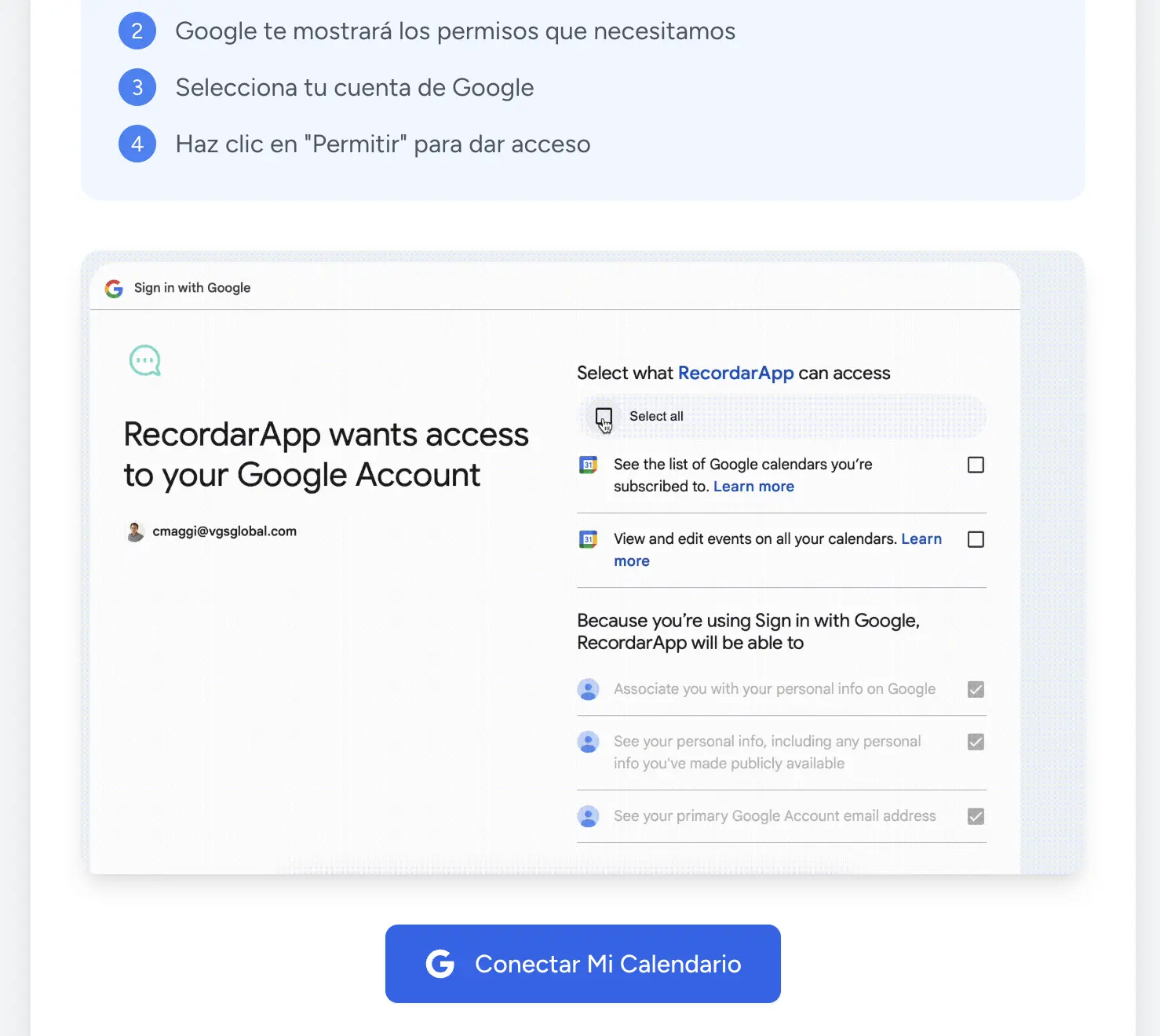
- Haz clic en el botón "Conectar Mi Calendario"
- Serás redirigido a la página de autorización de Google
Autoriza el Acceso a tus Calendarios
Google te mostrará una pantalla de autorización donde deberás:
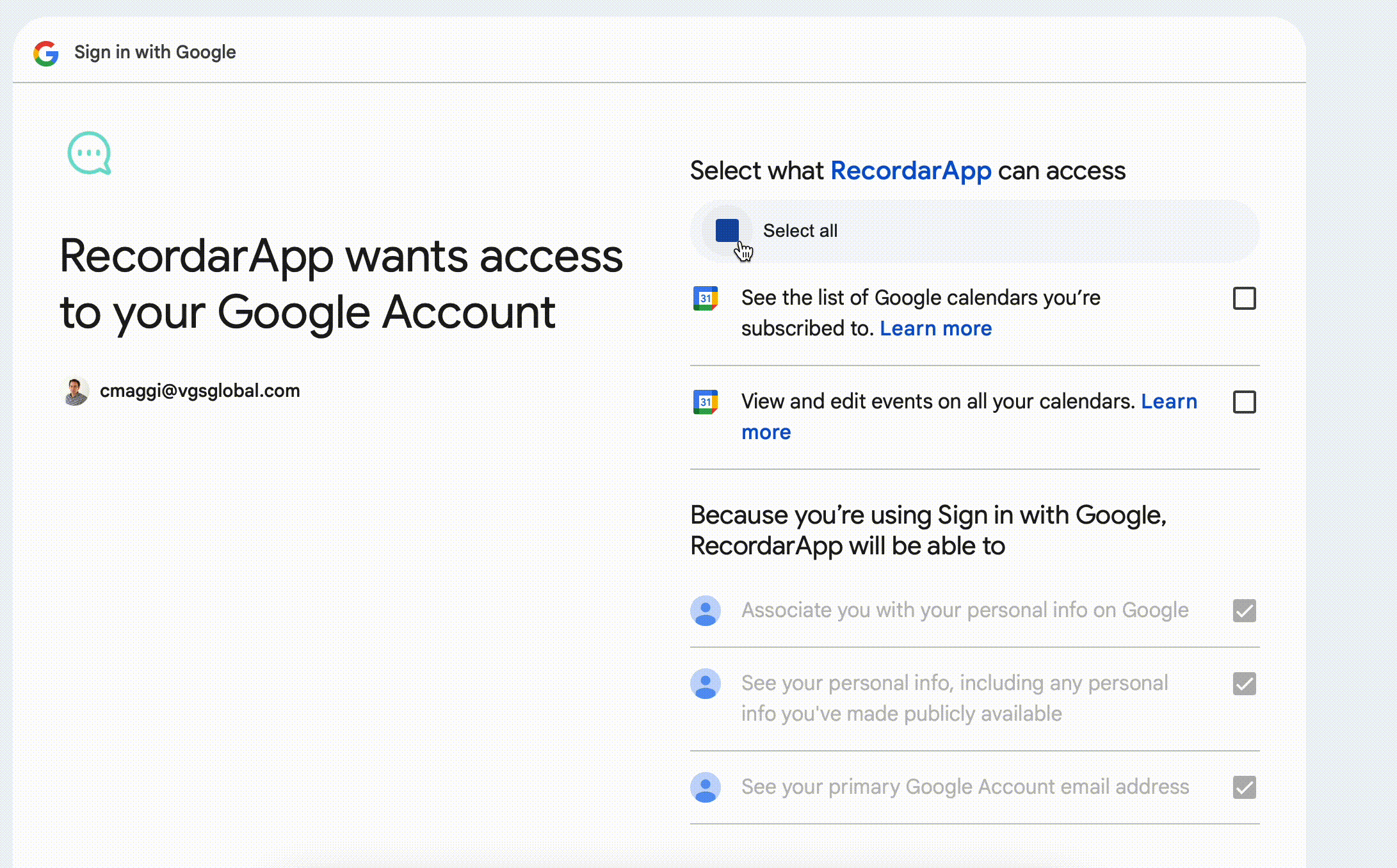
- Selecciona tu cuenta de Google de la lista
- Haz clic en "Permitir" para dar acceso
Google te pedirá autorizar específicamente:
- Ver la lista de calendarios de Google a los que estás suscrito
- Visualizar y modificar eventos en todos tus calendarios
No te preocupes: RecordarApp solo lee los eventos para enviar recordatorios. Nunca modificamos ni eliminamos nada de tu calendario.
Selecciona el Calendario a Utilizar
Después de la autorización, verás una pantalla con todos tus calendarios disponibles:
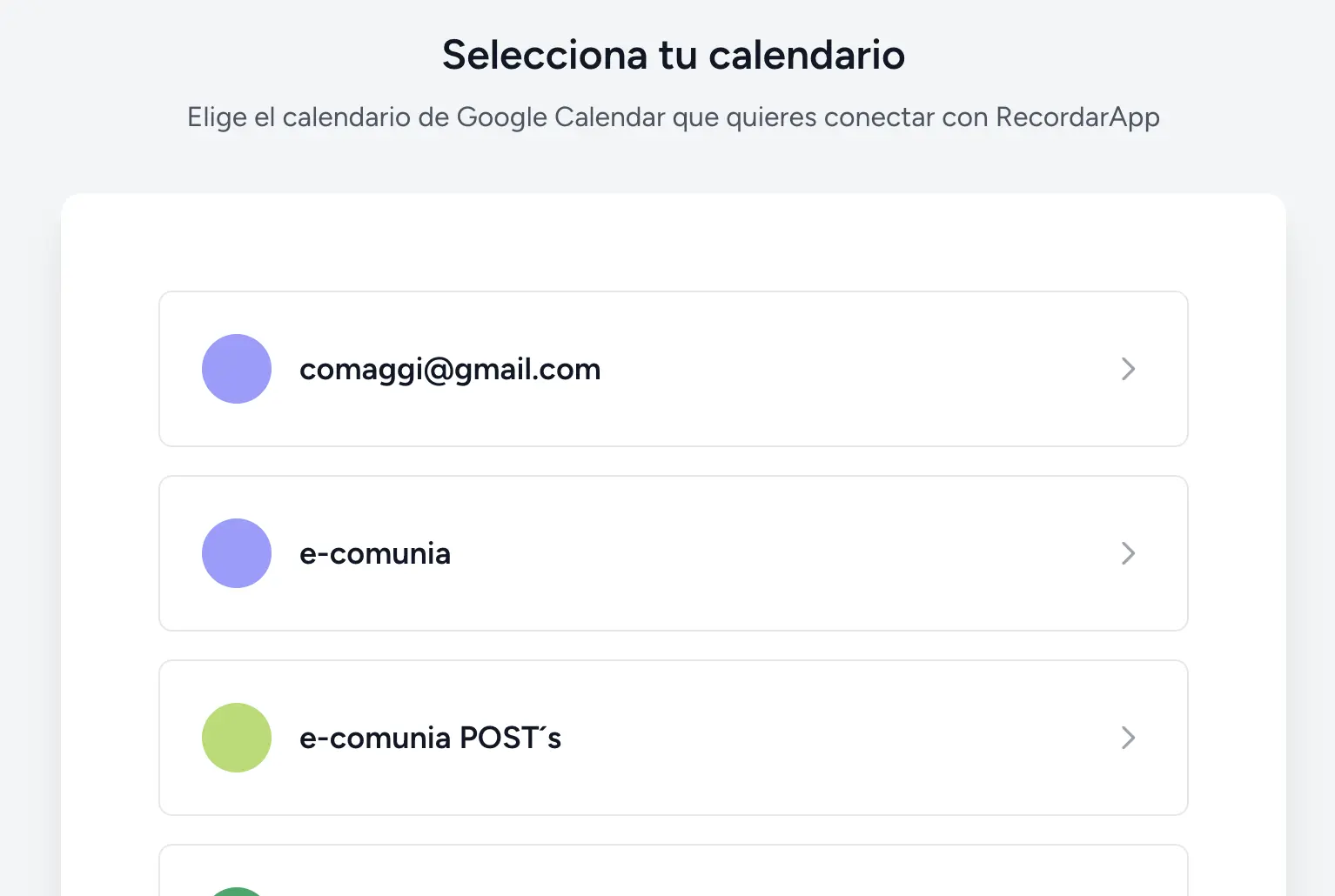
- Elige el calendario que contiene tus citas con clientes
- Puedes seleccionar calendarios diferentes para diferentes tipos de citas
- Haz clic en el calendario deseado para continuar
Consejo: Si manejas diferentes tipos de citas, siempre puedes agregar otros calendarios más tarde desde la configuración.
Agrega Números de Teléfono a tus Eventos
Una vez conectado el calendario, verás todas tus citas en la vista de calendario de RecordarApp. Ahora puedes agregar los números de teléfono de dos maneras:
A Método 1: A través de RecordarApp
- Haz clic en cualquier evento del calendario para abrir los detalles
- Ingresa el número de teléfono del cliente en el campo dedicado
- Haz clic en "Guardar" para activar el recordatorio automático
El número puede estar en cualquier formato válido: +34, 34, o directamente los dígitos.
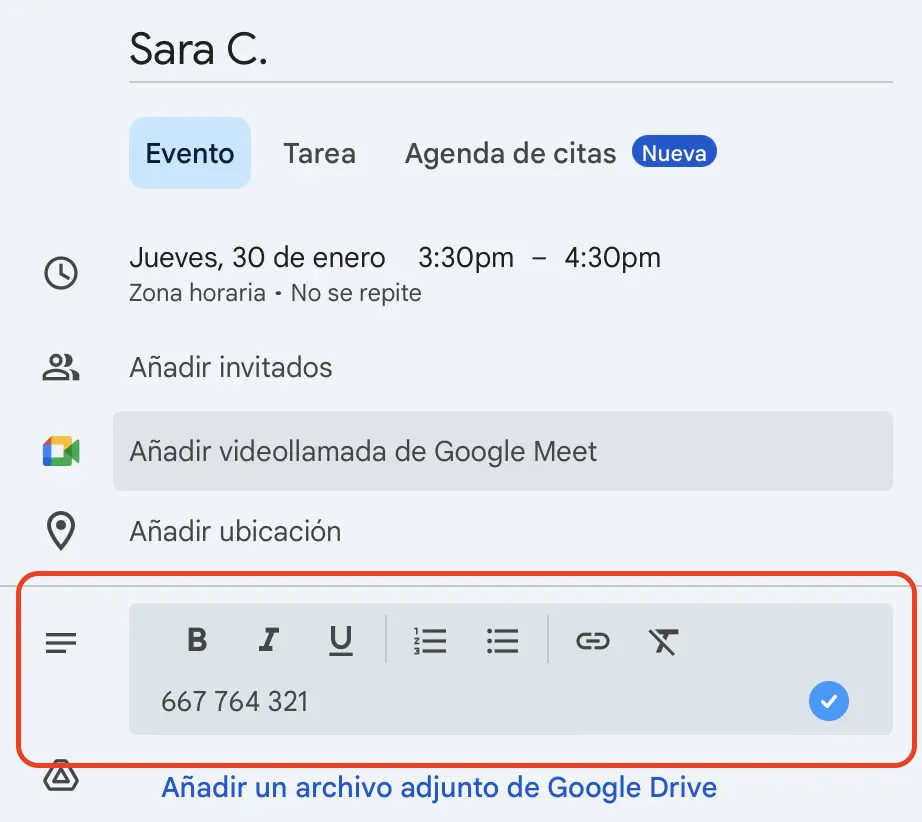
B Método 2: Directamente en Google Calendar
- Abre el evento en Google Calendar
- En la descripción del evento, agrega el número de teléfono del cliente
- Guarda el evento
Ejemplo de descripción:
Teléfono: +34 666 123 456
Servicio: Corte y peinado
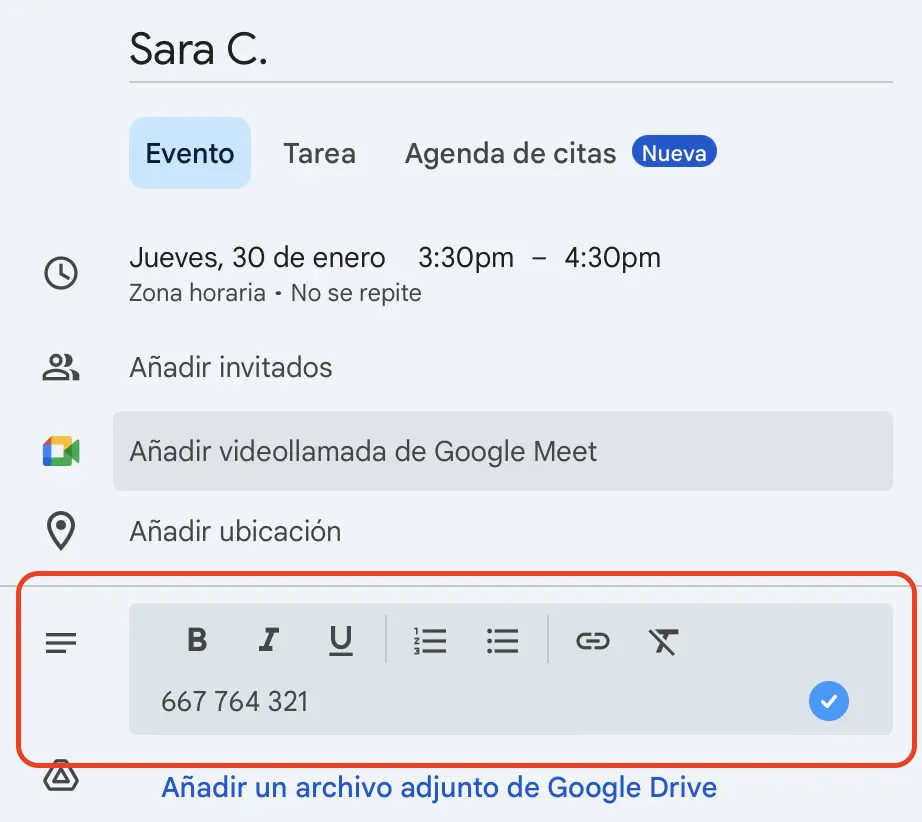
Preguntas Frecuentes
¿Puedo usar múltiples calendarios?
Sí, puedes conectar y utilizar múltiples calendarios de Google simultáneamente. Ve a la configuración para agregar más.
¿Qué pasa si modifico un evento en Google Calendar?
Los cambios se sincronizan automáticamente. Si cambias la hora o fecha, el recordatorio se reprogramará en consecuencia.
¿Puedo desactivar los recordatorios para eventos específicos?
Sí, simplemente no agregues el número de teléfono al evento. O utiliza los filtros de envío.
¿Mis datos están seguros?
Absolutamente. RecordarApp solo accede a los eventos necesarios para los recordatorios y nunca almacena información sensible de tus clientes. Puedes leer más en nuestra política de privacidad.